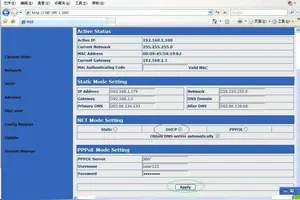1.初次装机怎么用装win10系统
安装win10
1、把已经制作好的u启动u盘启动盘插入电脑usb接口,设置好开机启动项并按快捷键进入u启动主菜单界面,选择“【02】u启动win8pe标准版(新机器)”并回车,
2、在u启动pe装机工具中,点击“浏览”按钮选择win10系统镜像安装在c盘中,点击确定即可。
3、程序提醒执行还原操作,勾选“完成后重启”复选框,然后点击确定,
4、接着是程序还原过程,还原成功后会重启计算机,然后进行程序安装过程,请耐心等待。
5、程序安装结束就可以进行电脑常规设置了,设置完便进入win10系统桌面,等待部署结束就可以使用了。

2.小米4刷win10首次开机怎样设置
首先 请仔细看官方教程:1、启用开发人员模式:在 Mi4 LTE上,依次点击“设置”--“关于手机”,然后点击“MIUI 版本” 5 次。
启用 USB 调试:将 Mi4 LTE插入电脑。在设备上,依次点击“设置”--“其他设置”--“开发人员选项”--“USB 调试”--并接受要求确认的提示。
2、将设备置于刷写模式下。在电脑上,打开 cmd 提示并导航到安装 MiFlash 工具的文件夹,例如 C:\Program Files (x86)\Xiaomi\MiPhone\Google\Android。
在 cmd 提示符中输入以下内容并按 Enter:adb reboot edl完成此步骤后,Mi4 LTE 将会黑屏,直到安装了 Windows 10 移动版。这是正常情况。
3、在 Mi4 LTE上安装 Windows 10 移动版:在电脑上启动 MiFlash,然后在工具UI中单击“刷新”以连接 Mi4 LTE。你将看到在名为“COM”的工具中出现行项,后面跟有数字。
单击“浏览”并导航到保存已解压的 Windows10移动版文件的文件夹,然后单击“刷写”。当工具显示“刷写完成”时,表示你已完成。
长按 Mi4 LTE上的电源键来开始使用Windows10移动版。注意第二步是最考验人了。
在已经开启USB调试后;,不要关机。安装miflash工具,也可提前安装。
关键在此:用CMD引导。在开机的情况下,打开CMD第一步:先输入 cd/ 然后enter(注意 CD后有“ /”)第二步:输入cd c:\Program Files (x86)\Xiaomi\MiPhone\Google\Android 后 enter一下 (注意cd 后有个空格)第三步:输入以下内容并按 Enter:adb reboot edl注意: 当看到以上提示成功后,手机就黑屏了,千万注意别动,不要动手机和断开数据线。
打开MIFLASH 工具,浏览到刚刚解压出的位置,点击清除所有数据,按F5刷新点击刷机,就是这样的图。如果CMD引导不成功就会提示:系统找不到……接着就是:提示:1、目前仅支持国行版使用移动、联通、电信的小米4LTE(4G)手机,不支持3G手机。
2、电脑系统win7以上3、确保手机手机充好电,原装MIUI系统,并从未对系统分区做过任何修改。
3.win10在哪里设置
win10在哪里设置
Windows 7系统的网络设置共有3个选项,分别为“家庭网络”、“工作网络”和“公共网络”。而在升级Windows 10后,首次联网时并没有出现类似选项,是不是意味着Windows 10没有相关设置呢?
Win7网络设置
其实Win10的网络设置是存在的,只不过系统自动帮你处理了,并没有询问用户。如果你想亲自修改,可在“设置”中进行。
Win10网络设置步骤:
打开“设置”应用后,选择“网络和Internet”
选择你目前使用的网络。如果是有线网,就选择“以太网”;无线网就选“WiFi”
点击目前活跃的网络连接,会看到“查找设备和内容”开关,如果关闭则适用于“公共网络”;如果打开则适用于“家庭网络”和“工作网络”(从Windows7设置可看出这两个模式都对应受信任私有网络)
Win10默认打开这一选项,如果你在公共网络使用电脑的话,就要注意关闭该选项,以免泄露个人隐私。
4.新安装的win10系统怎么启用***istrator
和Win7/Win8.1一样,Win10的管理员账户***istrator是默认隐藏和关闭的,因为该账户权限极高,被不法分子利用后存在极大风险。
但如果你想在某些特殊情况下使用该账户,就需要手动将其开启,并且最好在使用之后及时关闭。 方法很简单,具体如下: 1、在Cortana搜索栏输入CMD,并“以管理员身份运行” 2、在命令提示符中输入如下命令后回车: net user ***istrator /active:yes 3、此时管理员账户已开启,在开始菜单点击用户头像就可以看到切换选项 4、点击***istrator后,会切换到登录画面,此时点击登录即可. 5、初次进入该账户,同样需要等待应用设置 进入桌面后,你可以在最高权限下工作,UAC不会开启,但此时Windows应用无法运行。
完成必要的工作后,请及时注销该账户登录,并且在回到普通账户后再次关闭***istrator账户。具体方法如下: 1、再次以管理员身份运行命令提示符 2、输入以下命令后回车: net user ***istrator /active:no 此时管理员账户被关闭。
若要再次开启,反复执行上述过程即可。
转载请注明出处windows之家 » 初次使用win10设置
 windows之家
windows之家